Cum să remediați problema de blocare a League of Legends în PC-ul Windows
Publicat: 2023-06-26Dacă ești un jucător, vei ști cât de enervante pot fi erorile de blocare și de blocare a jocului. O astfel de problemă raportată de jucătorii de pe tot globul a fost blocarea League of Legends pe dispozitivele cu Windows 11 sau 10. Identificarea manuală a problemei poate fi o sarcină dificilă. Prin urmare, pentru a vă ajuta cu problema de înghețare sau prăbușire, am enumerat principalele motive posibile și soluțiile respective în următorul ghid.
Citiți ghidul complet pentru identificarea remedierilor viabile pentru problema înghețată a Windows 11 din League of Legends. Dar înainte de a merge direct la soluții trebuie să identificăm posibilele motive din spatele erorii.
De ce My League of Legends se prăbușește/îngheață?
Următoarele pot fi motivele posibile din spatele problemei de înghețare a League of Legends din 2023:
- Specificațiile sistemului nu se potrivesc cu cerințele jocului
- Driverul grafic al dispozitivului dvs. are actualizări în așteptare
- Modul cu specificații scăzute este dezactivat
- Fișiere de integritate
- Actualizări în așteptare pentru sistemul de operare
Aceste probleme pot fi enervante și pot ajunge în League of Legends înghețarea erorilor Windows 10. Dar, din fericire, toate aceste probleme sunt ușor de rezolvat. Următoarea secțiune a ghidului explică cele mai bune metode posibile de a rezolva eroarea și de a vă bucura de joc fără întreruperi.
Remedieri pentru blocarea League of Legends pe Windows 11,10
Urmați soluțiile de bază pentru a rezolva problema de blocare sau blocare a League of Legends pe dispozitivele dvs. cu Windows 11, 10 sau versiuni mai vechi. Asigurați-vă că urmați formatul dat de soluții pentru a economisi timp și efort suplimentar.
Remedierea 1: Verificați specificațiile sistemului
Primul lucru de făcut atunci când te confrunți cu problema prăbușirii League of Legends este să te asiguri că computerul tău este capabil să ruleze League of Legends. Dacă computerul dvs. nu îndeplinește cerințele de sistem ale jocului, este posibil ca jocul să se blocheze.
În primul rând, ar trebui să determinați dacă computerul dvs. corespunde sau nu cerințelor hardware minime:
Cerințe minime:
Următoarele sunt cerințele minime pentru computerul dvs. pentru a juca League of Legends:
Sistem de operare: Windows XP, Windows Vista, Windows 7, Windows 8 sau Windows 10
Procesor: procesor de 3 GHz (care acceptă setul de instrucțiuni SSE2 sau mai mare)
RAM: 1 GB RAM (2 GB RAM pentru Windows Vista și mai nou)
Placă grafică: placă video compatibilă Shader versiunea 2.0
Rezoluție: până la 1920 x 1200
DirectX: DirectX v9.0c sau mai bun
Spațiu de stocare: 12 GB
Specificatii recomandate:
Cu toate acestea, conform dezvoltatorilor jocului, următoarele sunt specificațiile de sistem recomandate pentru a vă bucura de League of Legends fără întreruperi.
Sistem de operare: Windows XP (DOAR Service Pack 3), Windows Vista, Windows 7, Windows 8 sau Windows 10
Procesor: procesor dual-core de 3 GHz
RAM : 2 GB RAM (4 GB RAM pentru Windows Vista și o versiune superioară)
Placă grafică : Nvidia GeForce 8800 / AMD Radeon HD 5670 sau placă video echivalentă (GPU dedicat cu memorie video de 512 MB sau mai mare)
Rezoluție: până la 1920 x 1200
DirectX: DirectX v9.0c sau mai bun
Spațiu de stocare : 16 GB
Dacă specificațiile de sistem necesare nu corespund cerințelor jocului, trebuie să treceți la upgrade-urile dorite. Cu toate acestea, dacă problema nu este legată de aceste cerințe, trebuie să treceți la următoarele soluții pentru problema prăbușirii League of Legends.
Citiți și: Cum să remediați Halo Infinite se prăbușește pe computerul Windows
Remedierea 2: activați modul Low-Spec
Este posibil ca computerul să se blocheze în timp ce jucați League of Legends dacă nu satisface cerințele de sistem recomandate pentru joc. Dacă alegeți să îl jucați cu setări grafice de înaltă specificație, League of Legends se blochează pe Windows 11.
În astfel de cazuri, trebuie să treceți la modul cu specificații reduse pentru a vă garanta că jocul va funcționa fără niciun sughiț.
Trebuie urmată următoarea procedură pentru a remedia problema de blocare a League of Legends pe dispozitivele Windows.
Pasul 1: Lansați League of Legends și conectați-vă la contul dvs.
Pasul 2: Pentru a accesa setările jocului, localizați butonul roată din colțul din dreapta sus al ecranului și faceți clic pe el.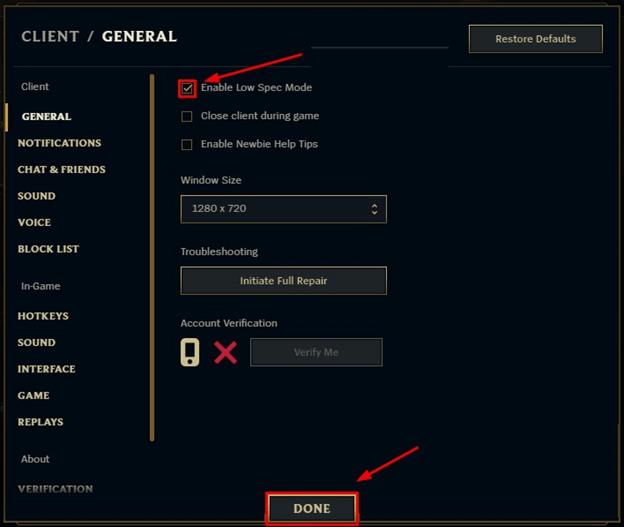
Pasul 3: Pentru a activa modul Low-Spec, bifați caseta de lângă acesta, apoi faceți clic pe butonul TERMINAT .
Porniți League of Legends și verificați pentru a vedea dacă problema mai există. În cazul în care problema de înghețare a League of Legends persistă, treceți la următoarele soluții.
Citiți și: Cum să remediați Fortnite care se prăbușește în continuare în PC-ul Windows
Remedierea 3: Verificați și instalați Actualizarea Windows în așteptare
Problemele de blocare sau de blocare ale League of Legends pot fi asociate cu Windows învechit. Cu actualizări regulate pe Windows, Microsoft asigură remedieri de erori și îmbunătățiri.

Dacă utilizați Windows 10 pe computer, puteți rula Windows Update urmând instrucțiunile de mai jos:
Pasul 1: Pentru a lansa Setările Windows, apăsați tasta care arată ca sigla Windows și litera I în același timp de pe tastatură.După aceea, alegeți opțiunea „ Actualizare și securitate ”. 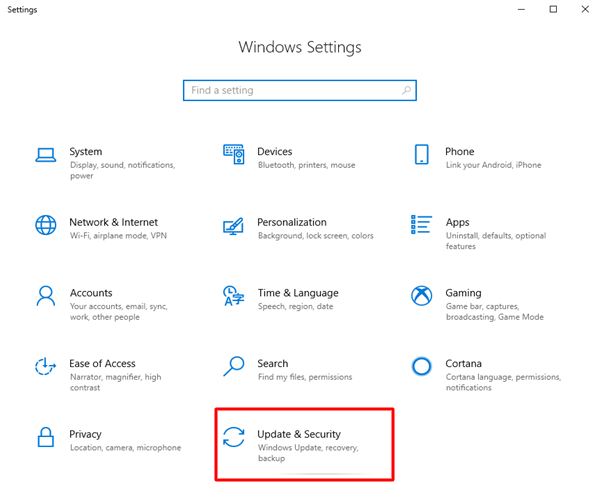
Pasul 2: Dacă Windows găsește actualizări noi, alegeți-le și faceți clic pe butonul Descărcare.Dacă nu este cazul, faceți clic pe butonul Verificați actualizări . 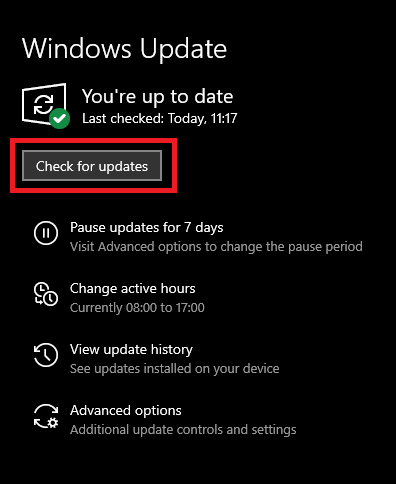
Pasul 3: Așteptați până când Windows a descărcat și instalat complet toate actualizările disponibile.
Pasul 4: După ce reporniți Windows, lansați League of Legends încă o dată.
Încearcă să vezi cât de mult poți trece fără ca jocul să te prăbușească. Dacă este cazul, atunci ai rezolvat problema! Cu toate acestea, dacă League of Legends îngheață problema Windows 11, încercați soluțiile care urmează.
Citește și: Cum să remediezi Sons of The Forest Crashing pe PC Windows
Remedierea 4: Restabiliți integritatea fișierelor de joc
Există o serie de factori critici care pot contribui la prăbușirea jocului, dintre care unul este fișierele de joc corupte. Pentru a verifica dacă puteți rezolva această problemă, ar trebui să încercați să începeți o reparație amănunțită. Aceasta este procedura de urmat:
Pasul 1: Porniți League of Legends și conectați-vă la contul dvs.
Pasul 2: Pentru a accesa setările jocului, localizați butonul roată din colțul din dreapta sus al ecranului și faceți clic pe el.
Pasul 3: Selectați „ Inițiază reparația completă ” din meniu.
Pasul 4: Pentru a continua, alegeți opțiunea Da.Acest lucru poate dura ceva timp pentru a finaliza.
Testează-ți capacitatea de a juca jocul fără ca acesta să se prăbușească, pornindu-l. Cu toate acestea, dacă soluția nu a fost utilă în rezolvarea problemei League of Legends, treceți la următoarea metodă.
Citiți și: Cum să remediați blocarea Battlefield 5 pe PC Windows
Remedierea 5: Actualizați driverul grafic
De cele mai multe ori, driverele grafice învechite sunt de vină pentru defecțiunile imprevizibile ale sistemului. Și așa poate fi cazul cu problema prăbușirii League of Legends. Din acest motiv, este foarte necesar să vă asigurați că driverele pentru placa dvs. grafică sunt întotdeauna actualizate și în stare excelentă, pentru a preveni orice dificultăți legate de driver. Utilizatorul are opțiunea de a menține manual sau automat driverele la zi.
Cu toate acestea, metoda manuală poate fi intimidantă și consumatoare de timp, în special pentru cei care sunt abia la început. Ca urmare, vă sugerăm cu tărie să utilizați Bit Driver Updater pentru a efectua automat descărcări de drivere.
Actualizări automate ale driverelor cu Bit Driver Updater
Bit Driver Updater este opțiunea perfectă pentru a remedia toate problemele legate de drivere care ar putea afecta computerul personal. Actualizarea tuturor driverelor dvs. nu necesită nimic mai mult decât câteva clicuri ale mouse-ului. Urmați instrucțiunile de mai jos pentru a afla cum să utilizați Bit Driver Updater pentru a actualiza vechile drivere grafice.
Descărcarea Bit Driver Updater este primul lucru pe care trebuie să-l faceți. Faceți dublu clic și urmați instrucțiunile pentru a instala instrumentul.
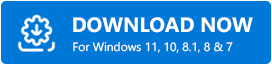
Instrucțiuni pentru actualizarea driverului grafic prin Bit Driver Updater
Pasul 1: Rulați Bit Driver Updater și lăsați aplicația de actualizare a driverelor să caute pe computer drivere învechite sau defecte.
Pasul 2: Folosiți opțiunea Scan Driver pentru a începe căutarea driverului învechit dacă scanarea automată nu începe.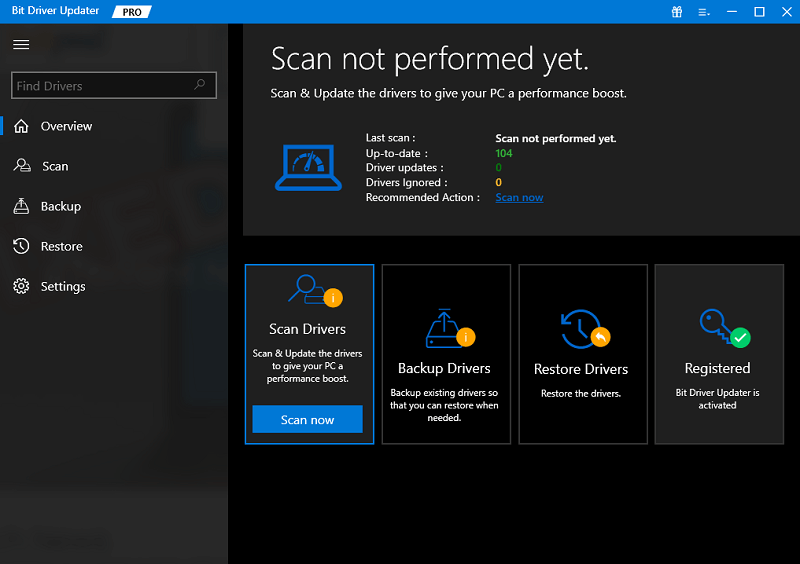
Pasul 3: Localizați driverele grafice care cauzează probleme de blocare a League of Legends.Faceți clic pe butonul Actualizați acum care este afișat lângă driver.
Pasul 4 : Dacă opțiunea anterioară nu funcționează pentru dvs., puteți selecta butonul Actualizare tot pentru a actualiza orice drivere învechite suplimentare pe lângă driverele grafice.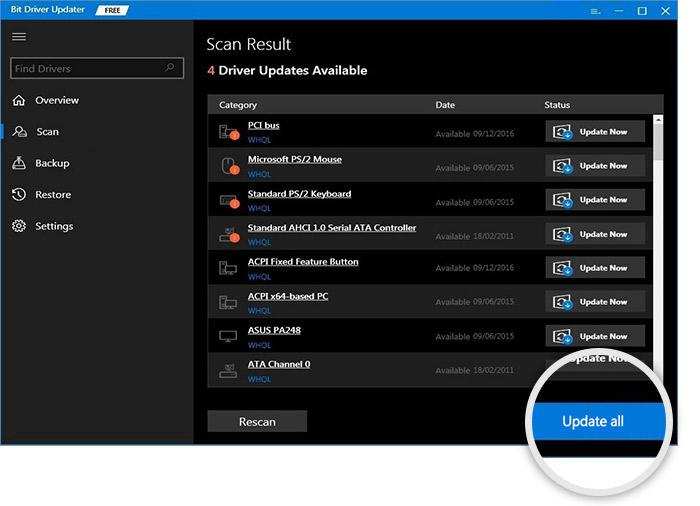
Optimizatorul implicit de sistem care vine cu Bit Driver Updater curăță toată dezordinea de pe computerul personal și crește performanța dispozitivului dvs. în ansamblu. În plus, programul include un expert pentru salvarea automată de rezervă și restaurarea datelor.
În plus, veți primi o politică cuprinzătoare de returnare pentru primele șaizeci de zile și ajutor tehnic douăzeci și patru de ore pe zi, șapte zile pe săptămână. În plus, vă sugerăm cu tărie să utilizați ediția premium a utilitarului, astfel încât să puteți accesa toate capabilitățile pe care le are de oferit.
Citește și: Hogwarts Legacy Crashing pe PC Windows
League of Legends Prăbușirea Windows 11, 10: REPARAT
Sperăm că metodele de mai sus au făcut necesar pentru a rezolva problema prăbușirii League of Legends. Asigurați-vă că driverele grafice sunt actualizate pentru a evita orice probleme legate de jocuri. Aplicați soluțiile enumerate pentru a economisi timp. De asemenea, dacă credeți că am ratat oricare dintre soluțiile care au funcționat pentru dvs., vă rugăm să ne anunțați.
Pentru orice întrebări sau nelămuriri scrieți-ne în secțiunea de mai jos. Pentru mai multe sfaturi și ghiduri de depanare, abonați-vă la blogul nostru.
